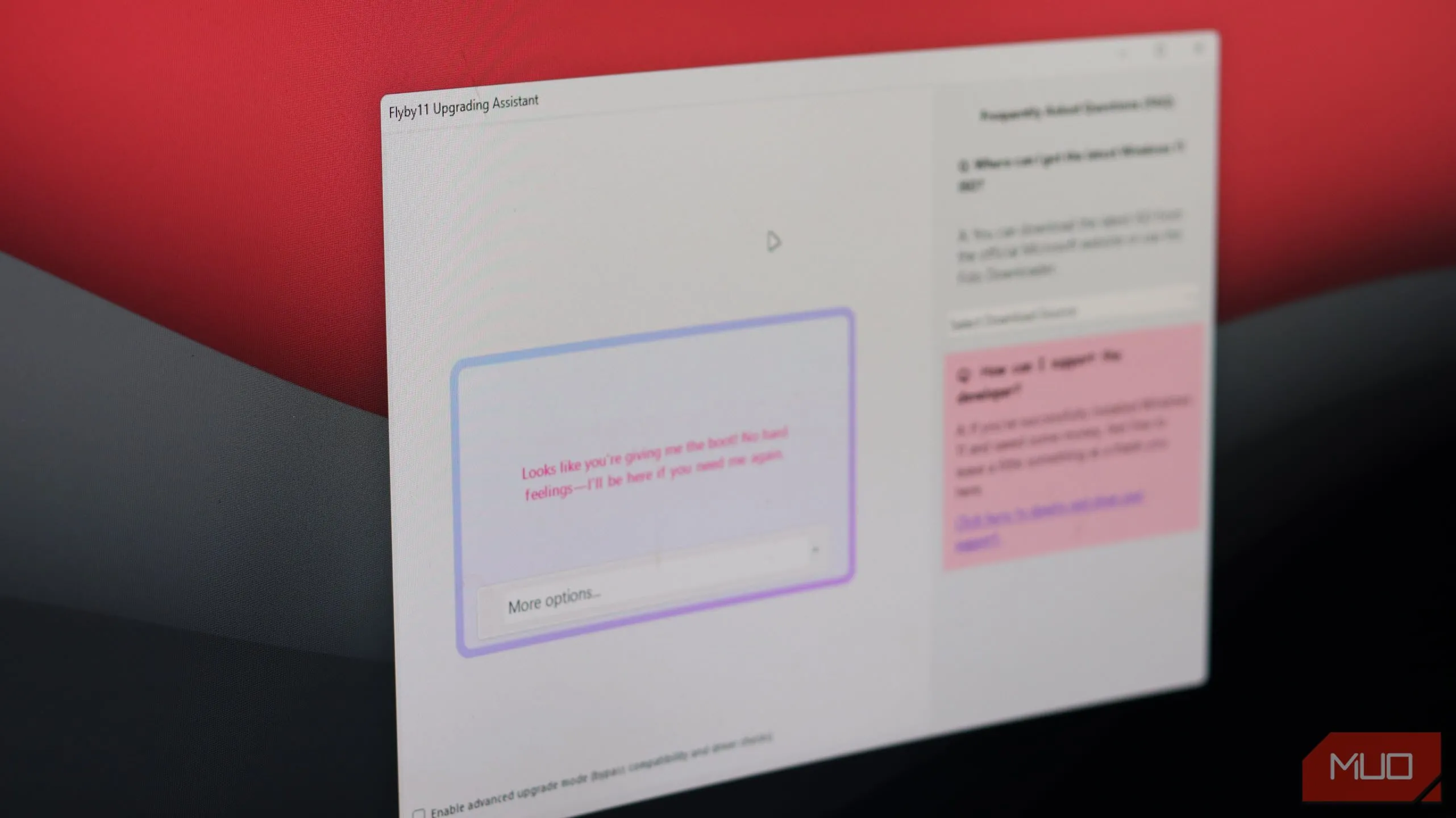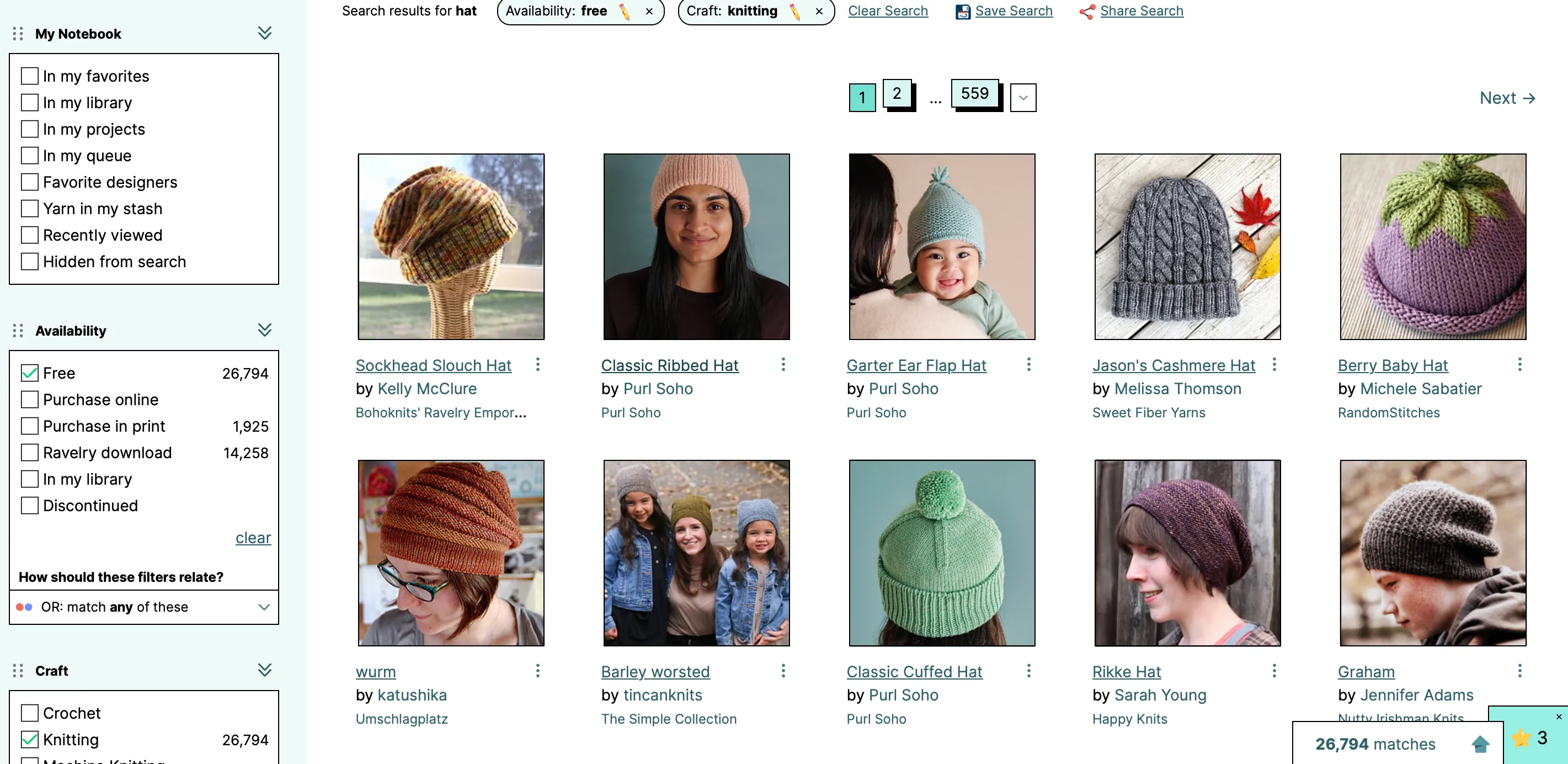Google Sheets đã là một công cụ bảng tính mạnh mẽ, nhưng khi kết hợp với Google Apps Script, khả năng của nó được nâng lên một tầm cao mới. Với Apps Script, bạn có thể tự động hóa những công việc lặp đi lặp lại, tùy chỉnh bảng tính theo ý muốn và tích hợp liền mạch với các dịch vụ Google khác, biến Google Sheets thành một giải pháp toàn diện cho mọi nhu cầu quản lý dữ liệu và công việc của bạn. Đây là chìa khóa để khai thác tối đa tiềm năng của Google Sheets, giúp bạn tiết kiệm thời gian đáng kể và tăng cường hiệu suất làm việc mà đôi khi bạn không hề nhận ra mình đang bị kìm hãm.
Tự Động Hóa Các Tác Vụ Lặp Lại Trong Google Sheets
Nếu bạn thường xuyên phải lặp đi lặp lại cùng một thao tác trong Google Sheets, chẳng hạn như chèn ngày tháng, làm sạch văn bản, áp dụng định dạng nhất quán hoặc xuất dữ liệu, Apps Script chính là giải pháp lý tưởng. Nó giúp bạn tự động hóa những công việc nhàm chán này, giải phóng thời gian và giảm thiểu lỗi.
Ví dụ, việc chèn ngày hiện tại vào Google Sheets thường được thực hiện nhanh chóng bằng Ctrl + ; (Windows) hoặc Cmd + ; (Mac). Tuy nhiên, nếu bạn cần một định dạng cụ thể như yyyy-MM-dd, bạn sẽ phải dùng công thức hoặc định dạng thủ công. Với Apps Script, bạn có thể tạo một hàm đơn giản để tự động lấy ngày hiện tại, định dạng theo ý muốn và chèn vào ô đã chọn.
Bạn chỉ cần tạo script này một lần và có thể tái sử dụng nó bất cứ khi nào cần. Dưới đây là ví dụ về mã nguồn cho chức năng này:
function insertCurrentDate() {
var sheet = SpreadsheetApp.getActiveSpreadsheet().getActiveSheet();
var selectedCell = sheet.getActiveCell();
var currentDate = new Date();
var formattedDate = Utilities.formatDate(currentDate, Session.getScriptTimeZone(), 'yyyy-MM-dd');
selectedCell.setValue(formattedDate);
}Bạn có thể chạy đoạn mã này từ trong bảng tính của mình, và nó sẽ tự động chèn ngày tháng theo định dạng mong muốn vào ô được chọn.
Tạo Bảng Tính Tùy Chỉnh Với Các Công Cụ Riêng
Apps Script cho phép bạn tùy chỉnh bảng tính bằng cách tạo ra các công cụ chuyên biệt, giúp tối ưu hóa quy trình làm việc. Bạn có thể chèn một nút bấm để áp dụng định dạng hoặc thực hiện các phép tính nâng cao, hoặc xây dựng các dashboard phân tích dữ liệu chuyên sâu. Những khả năng này vượt xa những gì Google Sheets có thể làm được một mình.
Tiếp nối ví dụ về việc chèn ngày tháng, chúng ta có thể thêm một mục menu tùy chỉnh trong Google Sheets để chạy hàm insertCurrentDate một cách dễ dàng. Đoạn mã dưới đây sẽ tạo một menu mới (hãy đặt nó phía trên hàm insertCurrentDate):
function onOpen() {
var ui = SpreadsheetApp.getUi();
ui.createMenu('Menu Của Tôi').addItem('Chèn Ngày Hiện Tại', 'insertCurrentDate').addToUi();
}Sau khi chạy mã này trong trình chỉnh sửa Apps Script và làm mới Google Sheets, bạn sẽ thấy mục Menu Của Tôi xuất hiện trên thanh công cụ. Giờ đây, bạn có thể chèn ngày hiện tại vào ô được chọn chỉ bằng cách nhấp vào Menu Của Tôi > Chèn Ngày Hiện Tại.
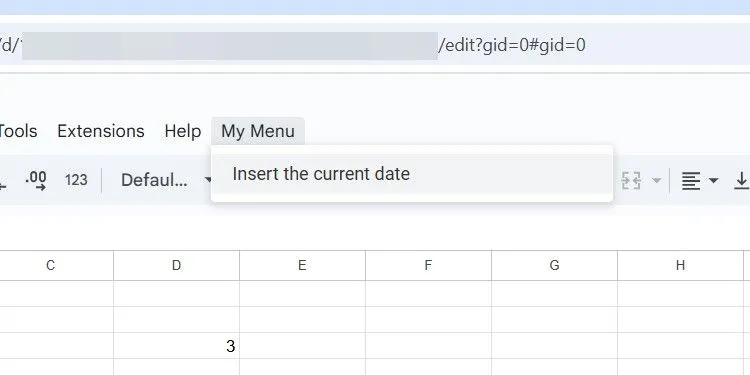 Menu tùy chỉnh trong Google Sheets được tạo bằng Apps Script để chèn ngày
Menu tùy chỉnh trong Google Sheets được tạo bằng Apps Script để chèn ngày
Thực Hiện Các Phép Tính Đặc Thù Bằng Hàm Tùy Chỉnh
Google Sheets đôi khi thiếu các hàm tích hợp sẵn để thực hiện các phép tính chuyên biệt. Trong những trường hợp này, việc tạo hàm riêng bằng Apps Script là giải pháp hiệu quả nhất. Bạn có thể viết một hàm tùy chỉnh chứa logic tính toán phức tạp và sau đó sử dụng nó trực tiếp trong bảng tính giống như bất kỳ hàm nào khác. Điều này giúp bảng tính của bạn gọn gàng và dễ đọc hơn, vì bạn không cần phải lặp lại các công thức phức tạp nhiều lần.
Hãy xem xét hàm dưới đây, nó nhận một ngày làm đầu vào và kiểm tra số ngày đã trôi qua kể từ ngày hiện tại để xác định ngày đến hạn:
function CHECKDUEDATE(inputDate) {
var today = new Date();
var timeDiff = today - inputDate;
var daysDiff = Math.floor(timeDiff / (1000 * 60 * 60 * 24));
if (daysDiff < 0) {
return "Đã Quá Hạn!";
} else if (daysDiff > 0) {
return "Đến Hạn Trong " + daysDiff.toString() + " ngày!";
} else {
return "Đến Hạn Hôm Nay!";
}
}Tùy thuộc vào ngày được nhập, hàm này sẽ trả về trạng thái “Đã Quá Hạn!” nếu ngày nhập nhỏ hơn ngày hiện tại, “Đến Hạn Trong X ngày!” nếu ngày nhập lớn hơn ngày hiện tại (với X là số ngày còn lại), hoặc “Đến Hạn Hôm Nay!” nếu ngày nhập trùng với ngày hiện tại.
Điểm đặc biệt của Apps Script là bạn có thể tạo các trigger dựa trên thời gian (ví dụ: chạy hàm vào lúc nửa đêm) để tự động cập nhật trạng thái ngày đến hạn. Nó cũng có thể được sử dụng cho định dạng có điều kiện – khả năng ứng dụng là vô hạn.
Tích Hợp Apps Script Với Các Dịch Vụ Google Khác
Apps Script cho phép bạn tích hợp bảng tính của mình với nhiều dịch vụ Google khác, bao gồm Gmail, Google Drive và Google Docs. Khả năng này giúp bạn xây dựng các quy trình làm việc toàn diện, liên kết nhiều công cụ trong hệ sinh thái Google lại với nhau để tối ưu hóa công việc.
Dưới đây là một ví dụ về script trích xuất nội dung văn bản từ một tài liệu Google Docs và chèn vào ô A1 của bảng tính hiện tại:
function getBodyTextFromGoogleDoc() {
const doc = DocumentApp.openById("insert Google Docs ID here");
const bodyText = doc.getBody().getText();
const sheet = SpreadsheetApp.getActiveSpreadsheet().getActiveSheet();
const targetRange = sheet.getRange("A1");
targetRange.setValue(bodyText);
}Hãy nhớ thay thế “insert Google Docs ID here” trong dòng thứ hai bằng ID thực của tài liệu Google Docs mà bạn muốn lấy văn bản (đừng xóa dấu ngoặc kép).
Học Apps Script Dễ Dàng Hơn Bạn Nghĩ
Nếu bạn đã có kiến thức cơ bản về lập trình, Google Apps Script sẽ đặc biệt dễ học, nhất là khi bạn quen thuộc với JavaScript – ngôn ngữ chính được nền tảng này sử dụng. Bạn có thể bắt đầu với các tác vụ tự động hóa đơn giản như tính toán cơ bản hoặc gửi email, và dần dần nâng cao kỹ năng của mình.
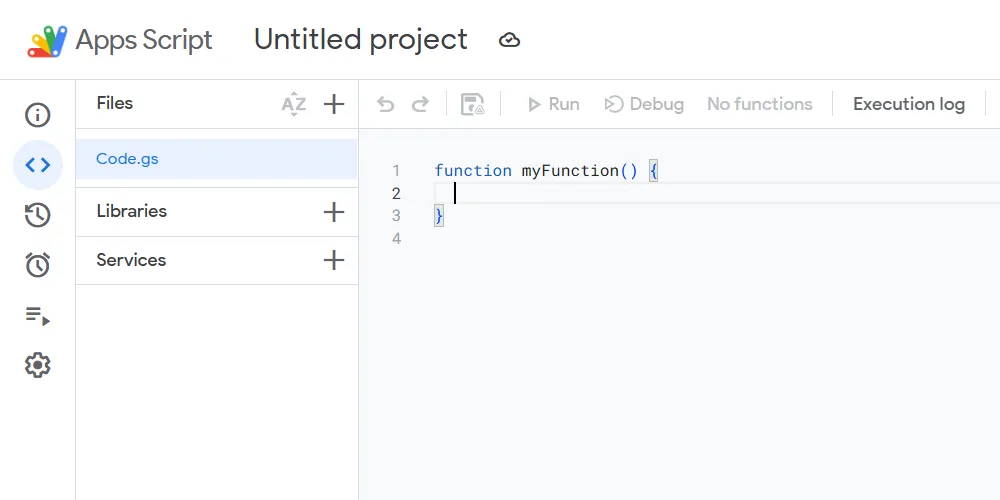 Trình chỉnh sửa mã Apps Script hiển thị giao diện để viết và quản lý các script
Trình chỉnh sửa mã Apps Script hiển thị giao diện để viết và quản lý các script
Ngay cả khi bạn chưa từng viết bất kỳ dòng mã nào trong đời, Apps Script vẫn là một cách tuyệt vời để bắt đầu học lập trình. Vì bạn chủ yếu sử dụng nó để tự động hóa các tác vụ trong Google Sheets, bạn sẽ thấy kết quả ngay lập tức, điều này là một động lực lớn. Mặc dù vậy, bạn vẫn cần học các khái niệm lập trình cơ bản như biến, vòng lặp và hàm. Google cung cấp các hướng dẫn tuyệt vời và Apps Script có một cộng đồng hỗ trợ tích cực để giúp bạn.
Hơn nữa, bạn không cần phải thực hiện bất kỳ thiết lập phức tạp nào, vì Apps Script chạy trên nền tảng đám mây. Bạn không cần cài đặt thêm phần mềm hoặc thư viện nào khác. Apps Script thực sự là một trong nhiều tính năng mạnh mẽ của Google Workspace mà bạn không nên bỏ lỡ. Bạn cũng có thể áp dụng nó trong các ứng dụng Google Workspace khác như Docs và Slides.
Tóm lại, Google Apps Script mở ra một thế giới khả năng cho người dùng Google Sheets, từ tự động hóa những công việc nhàm chán đến tạo ra các giải pháp tùy chỉnh và tích hợp sâu rộng. Dù bạn là người mới bắt đầu hay đã có kinh nghiệm lập trình, việc đầu tư thời gian tìm hiểu Apps Script chắc chắn sẽ mang lại hiệu quả vượt trội cho năng suất làm việc của bạn. Hãy bắt đầu khám phá Apps Script ngay hôm nay để biến Google Sheets của bạn thành một công cụ mạnh mẽ và thông minh hơn!